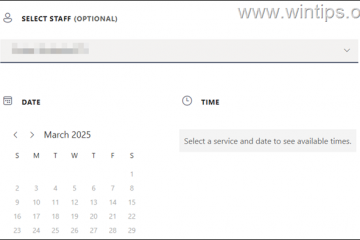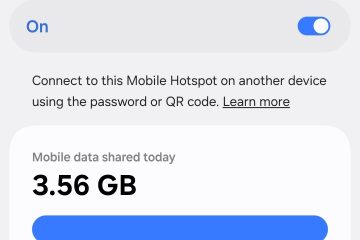Como mover uma janela com um teclado
Embora você possa mover facilmente as janelas na tela do computador usando um mouse, muitos usuários não sabem que você pode fazer isso com um teclado. Muitos sabem como alternar entre janelas usando atalhos de teclado, mas também existem atalhos para mover janelas. Você pode fazer isso se o mouse estiver com defeito ou apenas por curiosidade.
Abordaremos os métodos para mover janelas usando o teclado no Windows, Mac e Ubuntu. Leia os detalhes.
Mover janela com teclado em um Mac
Os Macs não tinham uma maneira real de mover janelas até o macOS Catalina. A única maneira no passado era ladrilhar as janelas, fazendo com que duas janelas ficassem lado a lado. A nova opção de movimento do Catalina permite que os usuários repliquem os movimentos de movimento mais antigos do Windows.

Hoje, os usuários podem configurar atalhos de teclado personalizados para mover janelas sem usar um mouse. Aqui estão as etapas.
Vá para Preferências do Sistema no seu Mac.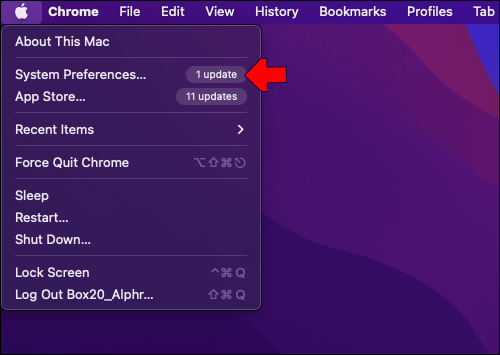 Procure por”Teclado”e”Atalhos.”
Procure por”Teclado”e”Atalhos.”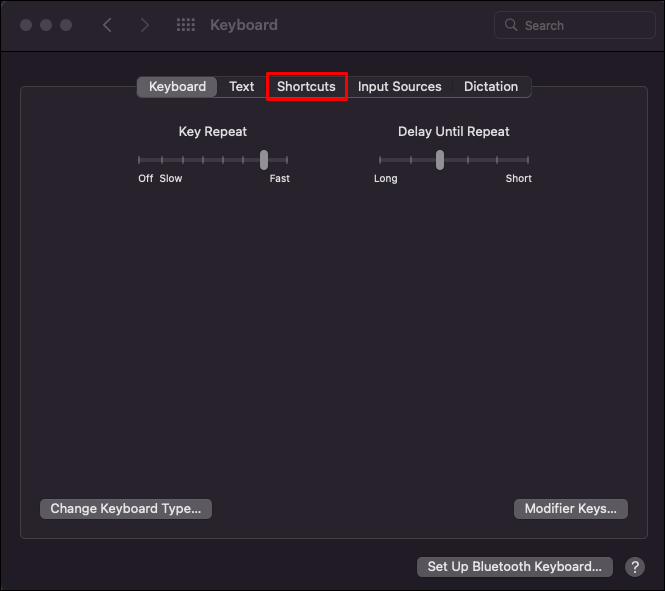 Clique em”Atalhos de aplicativos.”
Clique em”Atalhos de aplicativos.”
Selecione o sinal de mais para adicionar novos atalhos.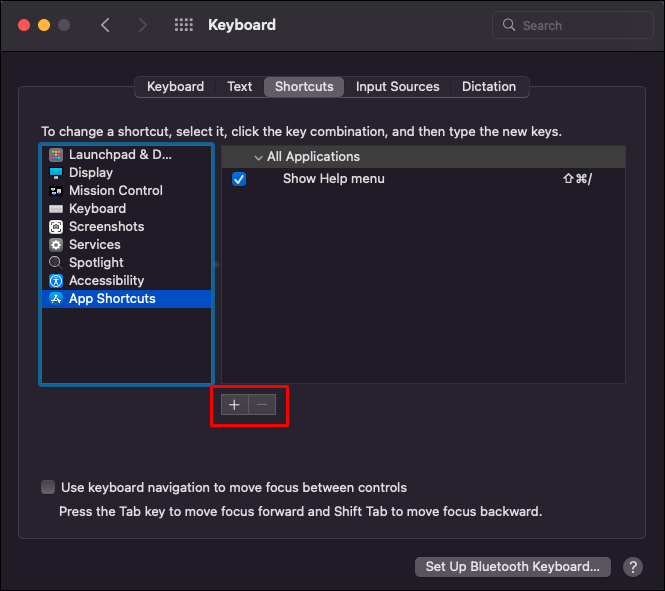 Escolha”Todos os aplicativos.”
Escolha”Todos os aplicativos.”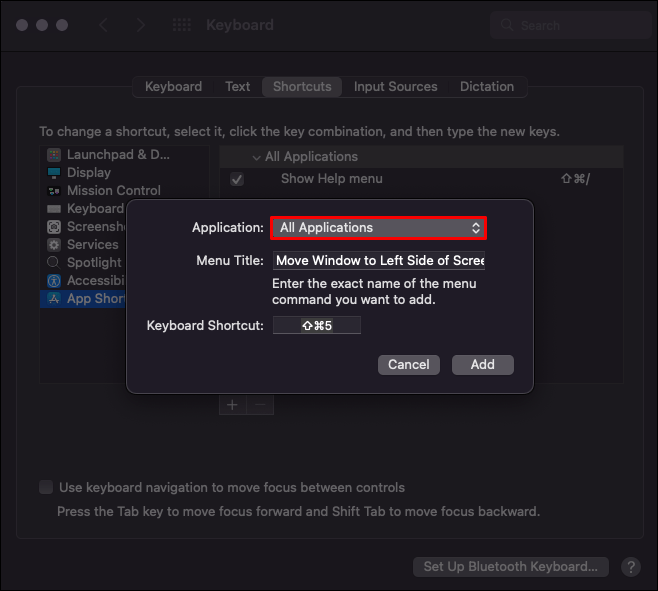 Você verá “Mover janela para Lado esquerdo da tela”e”Mover janela para o lado direito da tela.”
Você verá “Mover janela para Lado esquerdo da tela”e”Mover janela para o lado direito da tela.”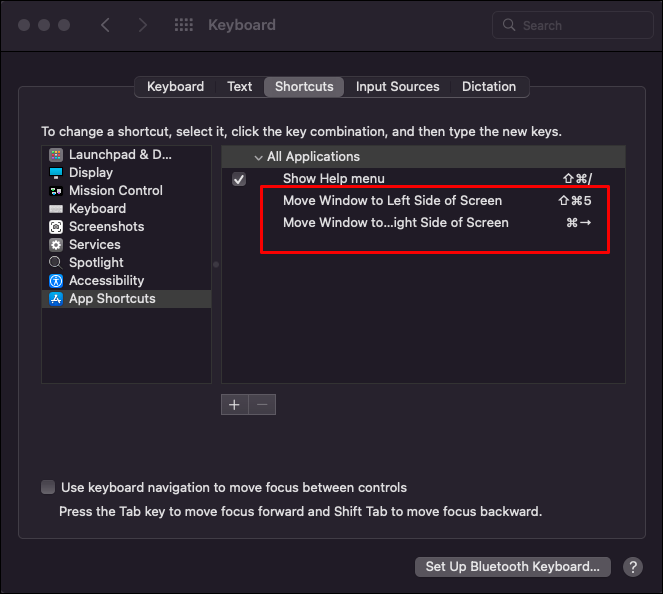 Adicione novos atalhos para as duas opções.
Adicione novos atalhos para as duas opções.
Você só pode mover as janelas dessa maneira se elas não estiverem maximizadas, pois não há espaço na tela para mover uma janela maximizada. Infelizmente, o gerenciamento de janelas do Mac não é tão bom quanto o que o Windows oferece. No entanto, você pode usar um aplicativo de terceiros chamado Moom.
Baixe e instale o Moom.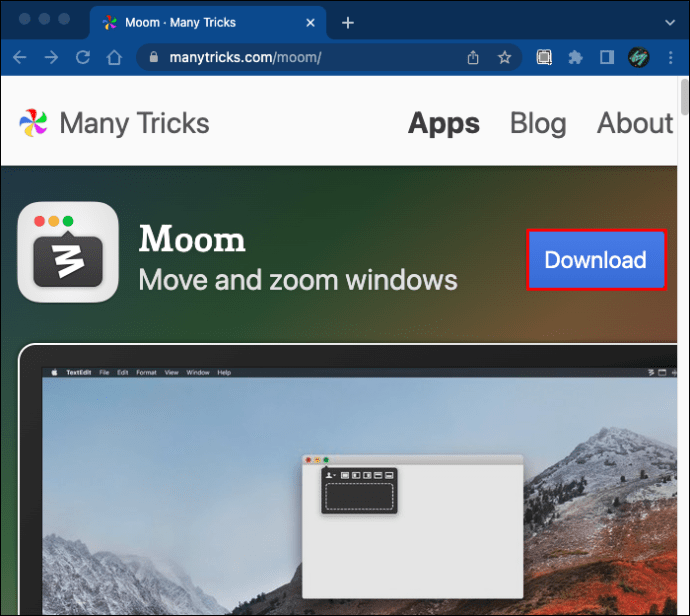 Clique em”Teclado.”
Clique em”Teclado.”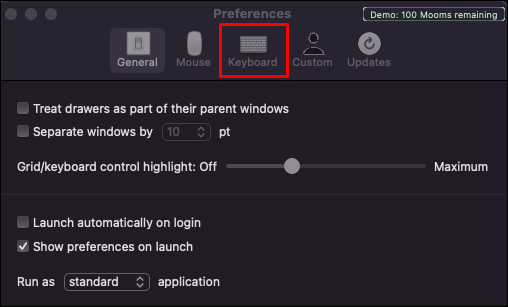 Configure o atalho para mover a janela. Salve suas configurações e teste.
Configure o atalho para mover a janela. Salve suas configurações e teste.
O Moom também possui atalhos para enviar janelas de um monitor para outro ou até mesmo mudar de meia tela para tela cheia. O comando padrão para mover uma janela dentro de um display é Option + Tecla Esquerda ou Direita. Você pode mudar para um atalho diferente se ele interferir em outras funções do seu Mac.
Mover janela com teclado no Windows 11
Assim como no Mac, os usuários do Windows 11 podem mover janelas de forma incremental com toques no teclado. No entanto, esse é um recurso inerente já e nable. Você não precisa baixar nenhum aplicativo ou definir novas configurações para aproveitá-lo.
Veja como realizar esta ação.
Clique com o botão direito do mouse em uma janela que não esteja maximizada.
Clique na opção”Mover”.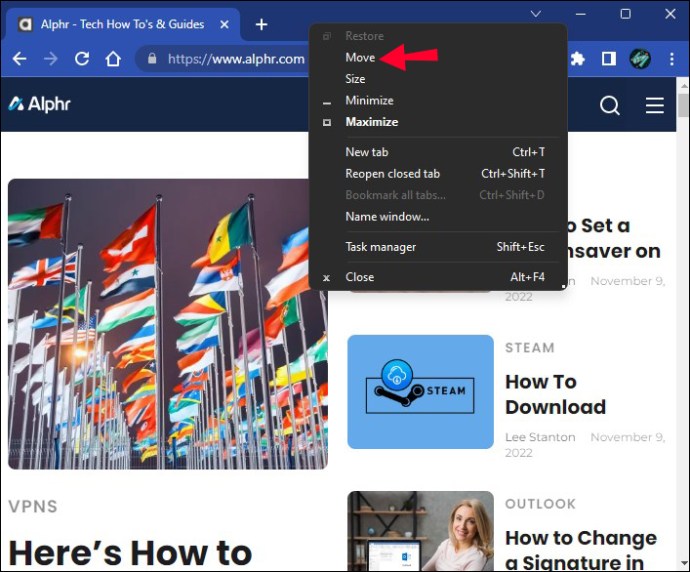 Use as setas do teclado para começar a mover a janela.
Use as setas do teclado para começar a mover a janela.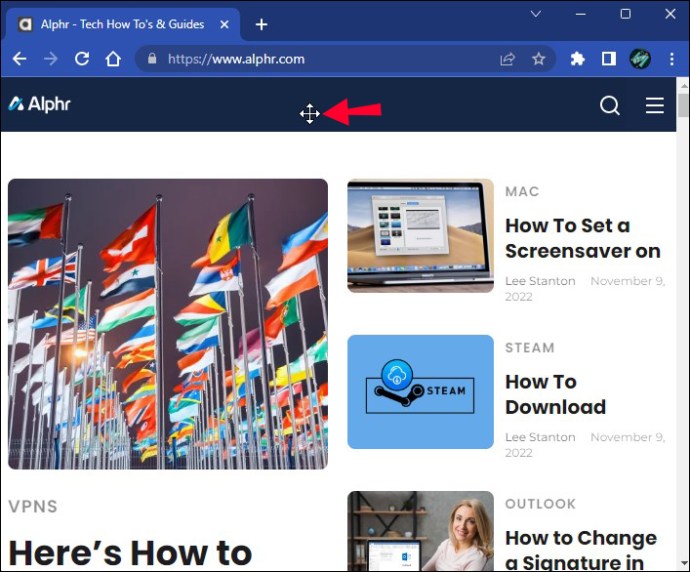 Pressione Enter para parar de mover a janela.
Pressione Enter para parar de mover a janela.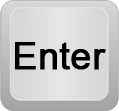
As etapas acima podem ser executadas sem o mouse.
Pressione Alt + Tab para alternar entre as janelas.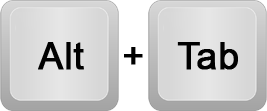 Pressione Alt + Espaço e abra o menu.
Pressione Alt + Espaço e abra o menu.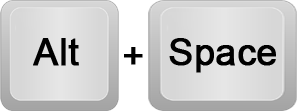 Após pressionar M, use as teclas de seta para mover a janela para onde quiser.
Após pressionar M, use as teclas de seta para mover a janela para onde quiser.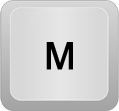 Para terminar o modo de movimento da janela, pressione Enter.
Para terminar o modo de movimento da janela, pressione Enter.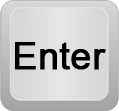
Aqui está uma explicação do que cada atalho faz aqui.
Alt + Tab é o atalho que muitas pessoas usam para acessar rapidamente mudar de janela para janela. Você provavelmente está familiarizado com isso.
Alt + Space é o comando que abre o menu da janela para qualquer programa atualmente ativo no Windows. Para ativar a capacidade de movê-lo com as teclas de seta, pressione M depois (M sendo a primeira letra da palavra”Mover”).
As teclas de seta podem ser usadas para selecionar ou mover objetos na direção da tecla selecionada.
Também há uma maneira de posicionar as janelas em uma das quatro partes da tela.
Ao segurar a tecla Windows, você pode pressionar as teclas de seta e mova uma pequena janela para os cantos. Funciona até mesmo em vários monitores, e você pode enviar uma janela do canto de um monitor para o bairro adjacente de outro monitor.
Por exemplo, veja como usar as etapas acima.
Certifique-se de que uma janela não esteja maximizada.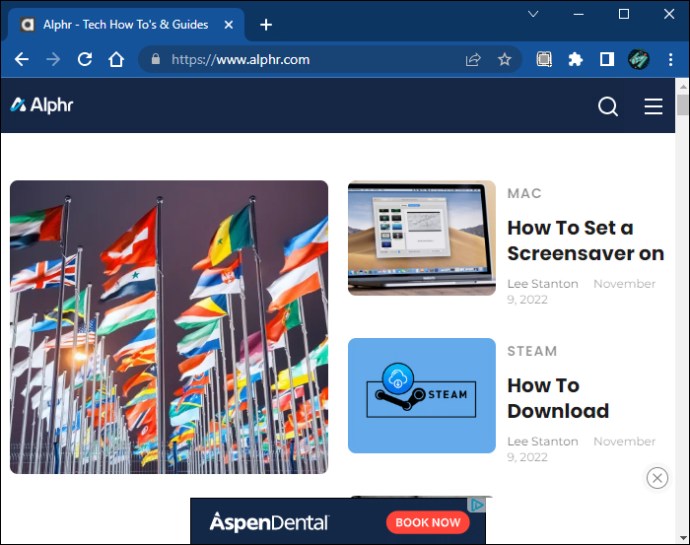 Segure a tecla Windows e pressione uma seta de direção.
Segure a tecla Windows e pressione uma seta de direção. 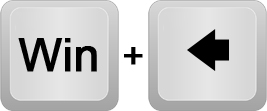 Pressione outra direção para enviar o wi ndo em um canto.
Pressione outra direção para enviar o wi ndo em um canto.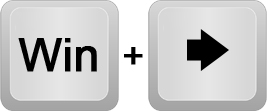 Se você tiver outra tela, pressione para a esquerda ou para a direita para enviar a janela para o canto mais próximo.Solte as teclas se quiser parar.
Se você tiver outra tela, pressione para a esquerda ou para a direita para enviar a janela para o canto mais próximo.Solte as teclas se quiser parar.
O atalho para mover janelas entre monitores é a tecla Windows + Shift + tecla esquerda ou direita. É instantâneo e não requer uma janela restaurada.
Mover janela com teclado no Windows 10
Usuários do Windows 10 podem usar o mesmo método acima para mover janelas usando apenas um teclado. Os atalhos também são idênticos.
Clique com o botão direito em qualquer janela que você não tenha maximizado.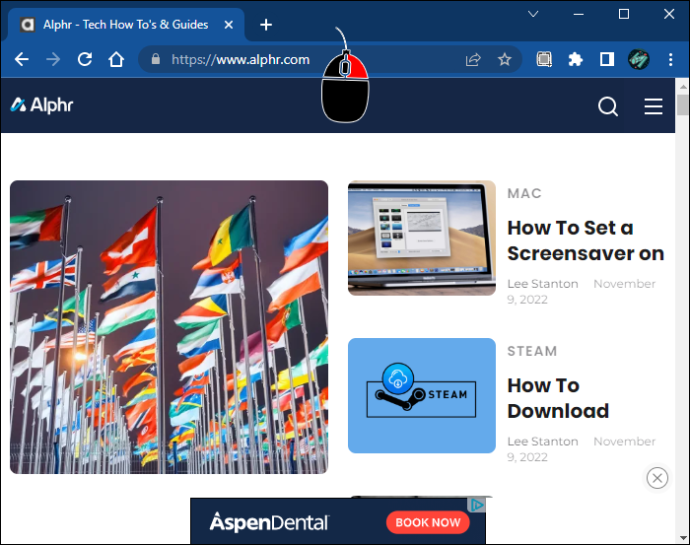 Selecione”Mover.”
Selecione”Mover.”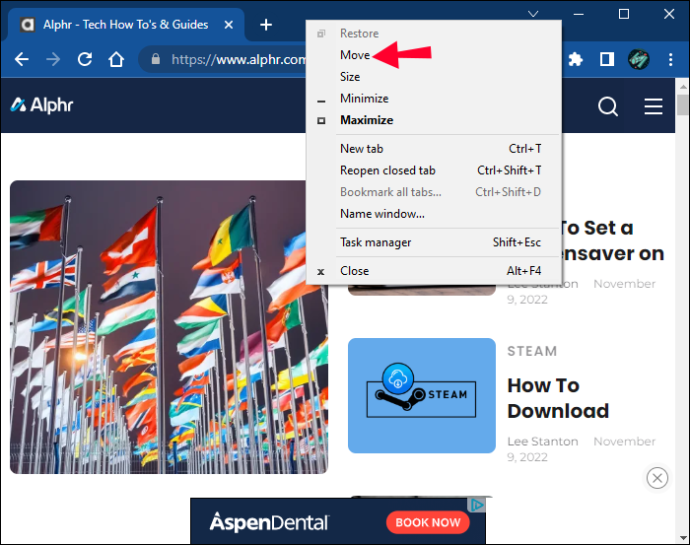 Pressione as teclas de seta para mover a janela em qualquer uma das quatro direções.
Pressione as teclas de seta para mover a janela em qualquer uma das quatro direções.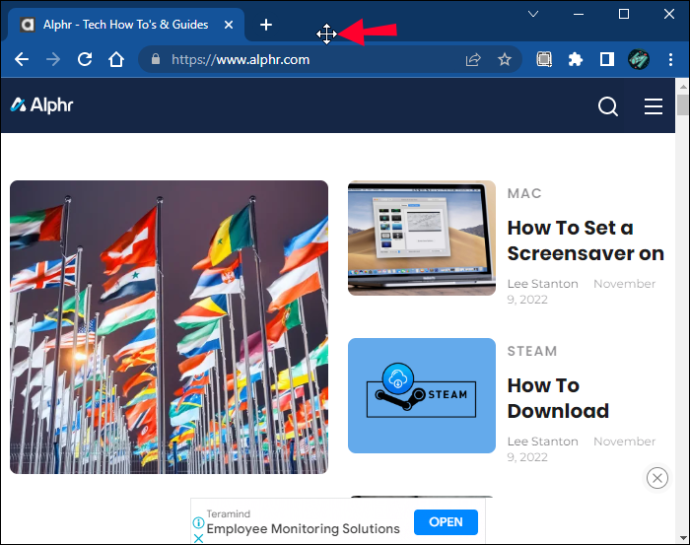 Pressione Enter para parar de mover a janela.
Pressione Enter para parar de mover a janela.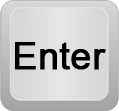
Para o teclado-única versão, siga estas etapas.
Alterne para uma janela usando Alt + Tab, se necessário.
Abra o menu com Alt + Espaço.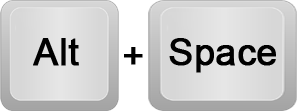 Pressione M e use as teclas de seta para mover a janela.
Pressione M e use as teclas de seta para mover a janela.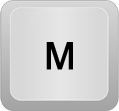 Para parar, pressione Enter.
Para parar, pressione Enter.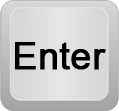
Você também pode mover janelas de canto a canto com a tecla Windows + teclas de seta. Os mesmos comandos também podem minimizar ou maximizar janelas, portanto, você deve estar ciente do posicionamento da janela para obter o posicionamento adequado.
Minimize uma janela.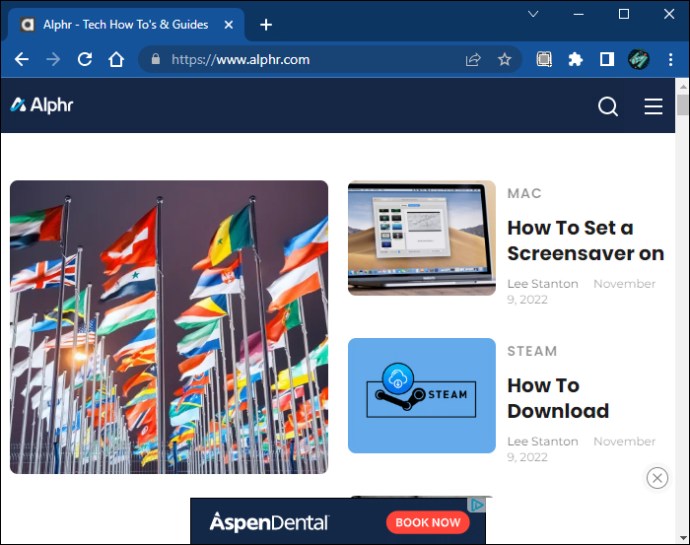 Segure a tecla Windows e mova a janela para um canto usando as teclas de seta.
Segure a tecla Windows e mova a janela para um canto usando as teclas de seta.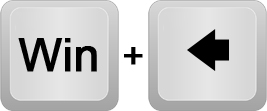 Solte as teclas quando quiser parar de mover a janela.
Solte as teclas quando quiser parar de mover a janela.
Embora não seja tão preciso, esse método é excelente se você quiser enviar janelas para um canto imediatamente.
Os usuários também podem enviar janelas para outros monitores usando a tecla Windows + Shift + tecla de seta.
Mover janela com teclado no Ubuntu
Os usuários do Ubuntu podem se alegrar, pois também existe uma maneira de mover janelas apenas com o teclado em seu sistema. O atalho é Alt + F7.
Selecione uma janela no Ubuntu ou use Alt + Tab para alternar aplicativos.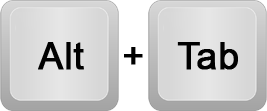 Pressione Alt + F7.
Pressione Alt + F7.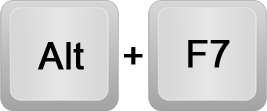 Use as setas para mover a janela.
Use as setas para mover a janela.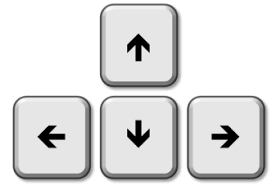 Pressione Enter para parar de mover as janelas.
Pressione Enter para parar de mover as janelas.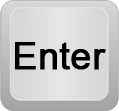
O processo é notavelmente semelhante ao uso do Windows.
Perguntas frequentes adicionais
Você pode mover uma janela fora da tela?
O Windows só permite mover janelas, por isso é necessário pressionar Alt + Tab para procurar fo r a janela que você deseja mover. Depois de fazer isso, você pode movê-lo usando o mouse ou o teclado. Isso também é possível no Ubuntu e no macOS, pois usar as teclas Alt + Tab é um item básico em muitos sistemas operacionais.
Como você redefine a posição de uma janela?
Você só precisa clicar com o botão direito do mouse em qualquer janela do Windows e selecionar”Restaurar”. Alternativamente, pressione Alt + Espaço para abrir o menu e depois R se quiser usar apenas o teclado. ela foi maximizada ou minimizada.
A maioria dos aplicativos permite que você redimensione as janelas manualmente e a restauração permitirá que você retorne rapidamente ao tamanho de janela mais recente. Novos ajustes são salvos.
O que”Cascade Windows”faz?
Esse recurso permite que os usuários empilhem janelas uma na frente da outra. Para evitar janelas inacessíveis, todas as novas janelas são movidas ligeiramente para a direita para mostrar quantas estão atualmente em cascata. Você pode reunir rapidamente todas as janelas dessa maneira.
Manipulação do teclado
Os teclados não são úteis apenas para digitar-eles também são uma alternativa para mover as janelas se o mouse falhar. Conhecer esses atalhos e comandos também ajudará você a controlar seu computador rapidamente. Você não vai se arrepender de memorizá-los, pois eles podem ser úteis.
Você tem um atalho de teclado que usa com frequência? Você conhece outras maneiras de mover uma janela? Informe-nos na seção de comentários abaixo.
Isenção de responsabilidade: algumas páginas deste site podem incluir um link de afiliado. Isso não afeta nosso editorial de forma alguma.